Rumah >Tutorial sistem >Siri Windows >Bagaimanakah cara saya menutup amaran Pusat Keselamatan Windows yang terus muncul?
Bagaimanakah cara saya menutup amaran Pusat Keselamatan Windows yang terus muncul?
- 王林ke hadapan
- 2024-02-09 19:39:172476semak imbas
editor php Banana menerangkan: Ramai pengguna sering menghadapi masalah tetingkap amaran Windows Security Center yang sentiasa muncul apabila menggunakan sistem Windows. Isu ini boleh menyebabkan kekeliruan kepada pengguna, tetapi ia boleh diselesaikan dengan mengikuti beberapa langkah mudah. Dalam artikel ini, kami akan memperkenalkan cara untuk mematikan amaran Pusat Keselamatan Windows untuk menjadikan pengalaman komputer anda lebih lancar. Seterusnya, kami akan menerangkan penyelesaian secara terperinci supaya anda boleh menyingkirkan masalah ini dengan mudah.
Amaran Pusat Keselamatan Windows terus muncul Penyelesaian
Kaedah 1. Kaedah Tetapan Sistem
1.
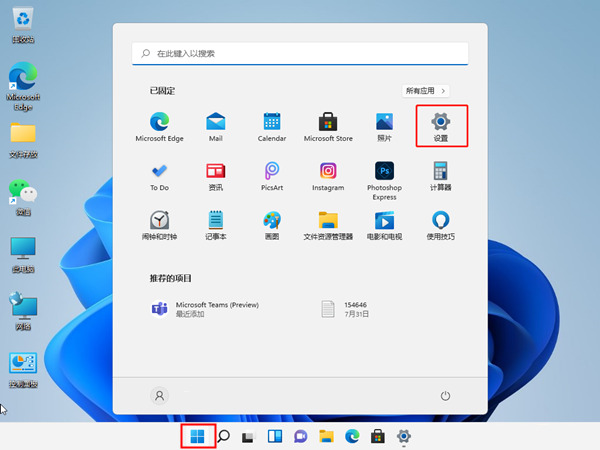
2. Selepas mencari Privasi dan Keselamatan, masukkan "Pusat Keselamatan Windows".
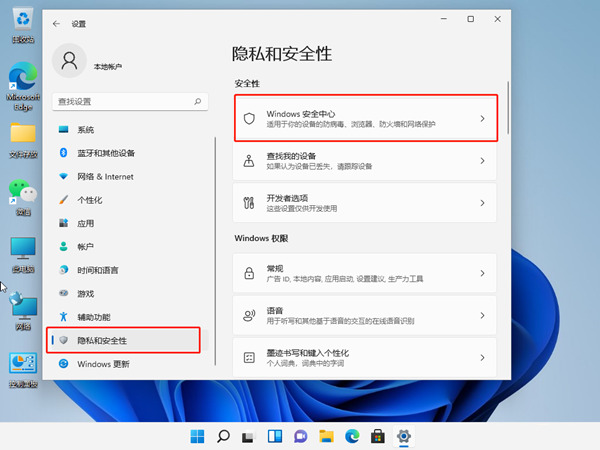
3. Klik untuk membuka Pusat Keselamatan Windows.
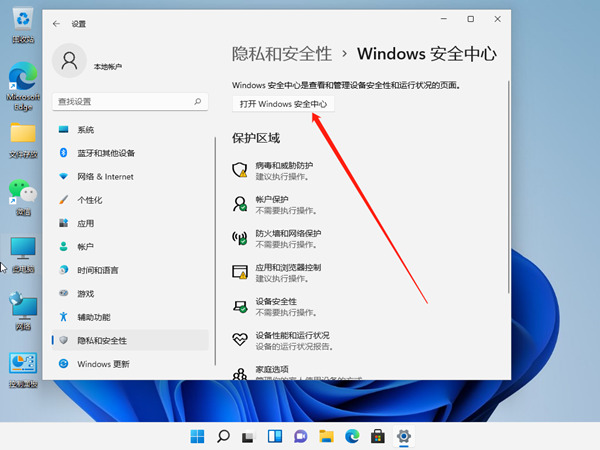
4 Hanya matikan butang kanan perlindungan masa nyata dan fungsi perlindungan lain.
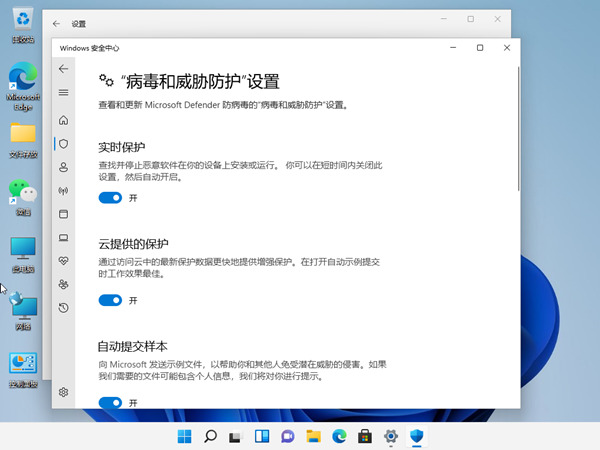
Kaedah 2. Kaedah pengurusan perkhidmatan
1 Gunakan kekunci pintasan win+R untuk membuka Run, masukkan "services.msc" dan klik Enter.
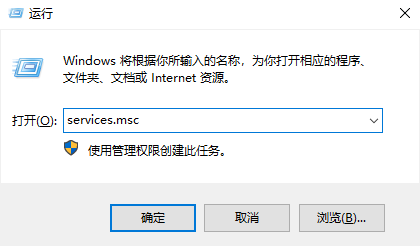
2 Buka tetingkap perkhidmatan, cari "Pusat Keselamatan", klik kanan dan pilih Properties.
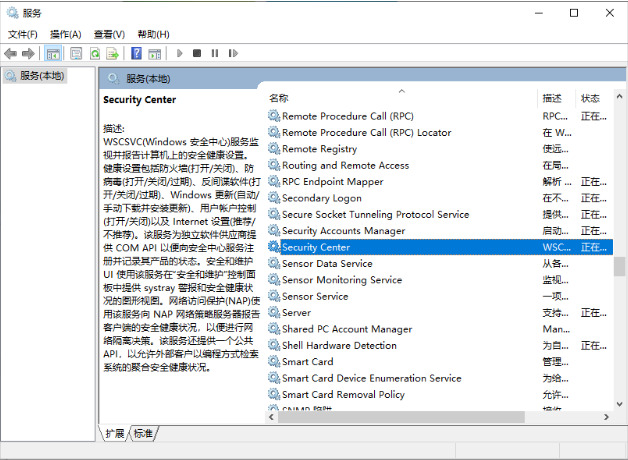
3. Cuma tukar jenis permulaan kepada dilumpuhkan.
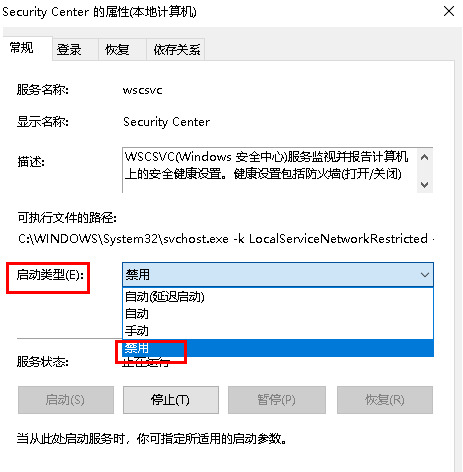
Kaedah 3. Ubah suai kaedah pendaftaran
1 Mula-mula tekan kombinasi kekunci "Win+R" pada papan kekunci untuk membuka larian, masukkan "regedit" dan tekan Enter untuk membuka pendaftaran.

2 Masukkan lokasi "HKEY_LOCAL_MACHINESOFTWAREoliciesMicrosoftWindows Defender".
3 Klik dua kali untuk membuka "DisableAntiSpyware" di sebelah kanan, tukar nilainya kepada "1" dan simpannya.
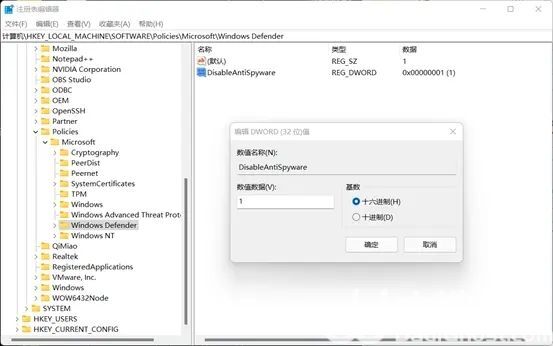
4 Kemudian kita klik kanan menu mula, buka "Tetapan" dan masukkan "Aplikasi" di lajur kiri.
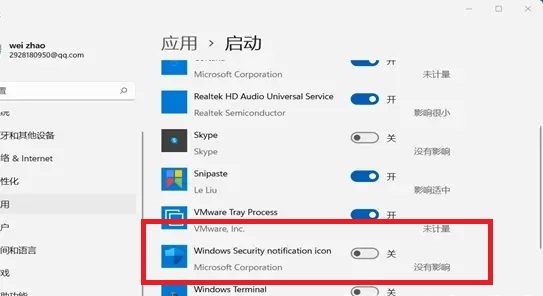
5. Masukkan tetapan "Permulaan" di sebelah kanan, cari Pusat Keselamatan dan matikannya.
Atas ialah kandungan terperinci Bagaimanakah cara saya menutup amaran Pusat Keselamatan Windows yang terus muncul?. Untuk maklumat lanjut, sila ikut artikel berkaitan lain di laman web China PHP!
Artikel berkaitan
Lihat lagi- Cara mengeluarkan iklan di Windows 11
- Pengenalan kepada pengendalian fungsi biasa win10_Tips untuk menggunakan fungsi biasa win10
- Apa yang perlu dilakukan jika nama fail win10 terlalu panjang dan tidak boleh dipadamkan Nama fail Win10 terlalu panjang dan tidak boleh dipadamkan Analisis masalah
- Penyelesaian untuk kemas kini win11 tersekat pada 100%
- Mengapa saya tidak boleh menyeret fungsi lukisan dalam win10 Bagaimana untuk menyelesaikan masalah bahawa fungsi lukisan dan tampal dalam win10 tidak boleh diseret?

